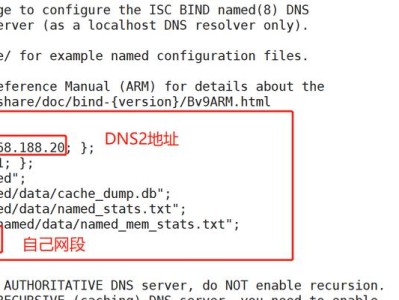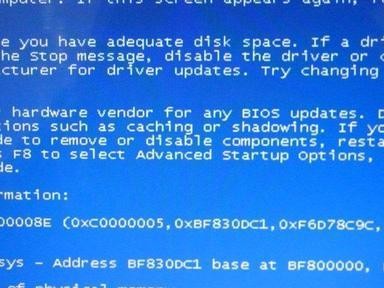在我们日常使用电脑连接无线网络时,经常会遇到DNS错误导致无法正常上网的问题。而解决这个问题对于提高网络连接质量和上网速度至关重要。本文将为你提供一些有效的解决方法,帮助你快速排查和修复电脑无线网DNS错误。
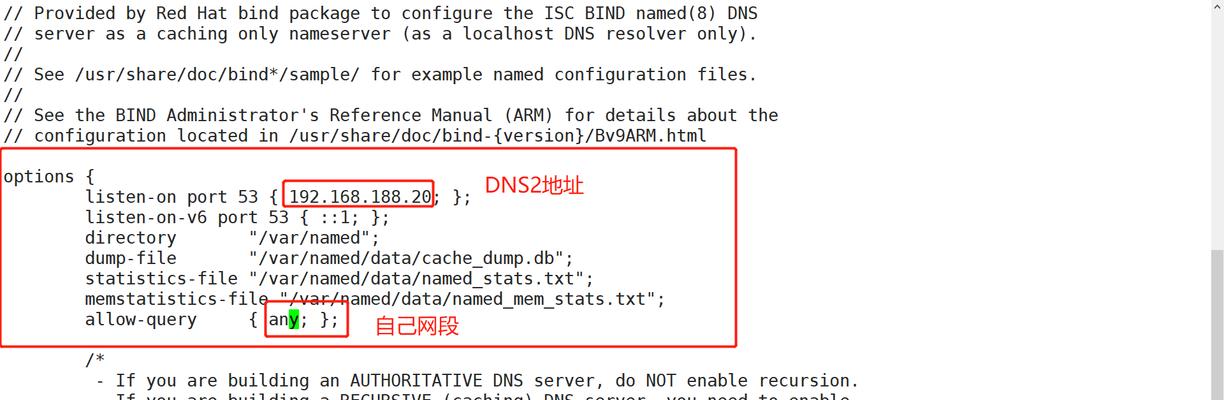
一、DNS错误的定义及原因
我们需要了解什么是DNS错误。DNS(DomainNameSystem)是一个将域名转换为IP地址的系统。当我们在浏览器中输入一个域名时,计算机会通过DNS来查找并获取对应的IP地址。然而,由于各种原因,包括网络故障、DNS服务器故障等,可能导致我们无法正确地获取IP地址,从而出现DNS错误。
二、检查网络连接是否正常
我们需要检查电脑是否连接到正确的无线网络。在任务栏的网络图标处右键点击“打开网络和Internet设置”,进入网络和Internet设置页面,在“更改适配器选项”中找到当前连接的无线网络适配器,确保其状态正常并连接到正确的网络。
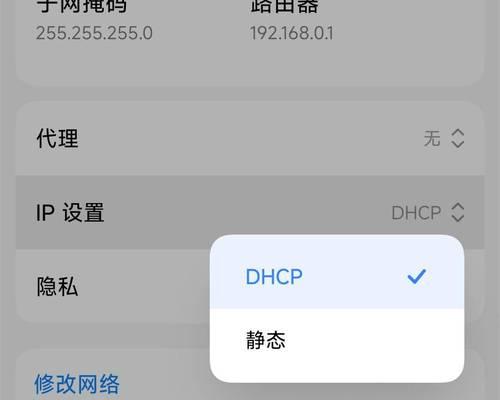
三、检查DNS服务器设置
接下来,我们需要检查电脑的DNS服务器设置是否正确。在“更改适配器选项”中找到当前连接的无线网络适配器,右键点击选择“属性”,在弹出的窗口中找到“Internet协议版本4(TCP/IPv4)”,双击打开属性窗口,在此窗口中选择“自动获取DNS服务器地址”,并确认更改。
四、使用Windows网络故障排除工具
如果以上方法无法解决问题,我们可以尝试使用Windows自带的网络故障排除工具。在任务栏的网络图标处右键点击“故障排除”,系统会自动检测并尝试修复网络连接问题。
五、清除DNS缓存
有时候,电脑上的DNS缓存可能导致错误。我们可以通过命令行来清除DNS缓存。打开命令提示符窗口(CMD),输入“ipconfig/flushdns”命令并回车,等待命令执行完毕后重新尝试连接无线网络。
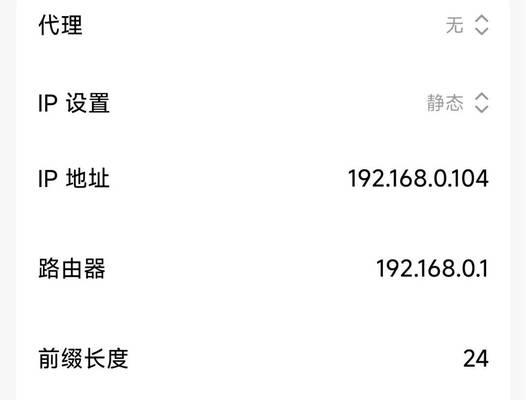
六、更换DNS服务器
如果以上方法仍然无法解决问题,我们可以尝试更换使用其他的DNS服务器。在“更改适配器选项”中找到当前连接的无线网络适配器,右键点击选择“属性”,在弹出的窗口中找到“Internet协议版本4(TCP/IPv4)”,双击打开属性窗口,选择“使用下面的DNS服务器地址”,并填入其他可用的DNS服务器地址。
七、更新网卡驱动程序
过时的或损坏的网卡驱动程序也可能导致无法正常连接无线网络和DNS错误。我们可以尝试更新网卡驱动程序,可以通过设备管理器找到网卡设备,右键点击选择“更新驱动程序软件”,系统会自动搜索并安装最新的网卡驱动程序。
八、关闭防火墙和安全软件
有时候,防火墙和安全软件也可能干扰网络连接,导致出现DNS错误。我们可以尝试关闭防火墙和安全软件,然后重新连接无线网络,看是否问题得到解决。
九、重启路由器和调制解调器
如果以上方法都无效,我们可以尝试重启路由器和调制解调器。关闭两者电源,等待数分钟后再次开启,等待其正常启动后重新连接无线网络。
十、清除浏览器缓存和Cookie
有时候,浏览器缓存和Cookie也可能导致DNS错误。我们可以尝试清除浏览器的缓存和Cookie,然后重新尝试访问网页。
十一、联系网络服务提供商
如果以上方法都无法解决问题,我们可以尝试联系网络服务提供商寻求帮助。他们可能会为你提供更具体的解决方案或派遣技术人员进行现场服务。
十二、使用代理服务器
在一些特殊情况下,我们可以尝试使用代理服务器来绕过DNS错误。我们可以在浏览器设置中配置代理服务器,然后尝试连接无线网络。
十三、更新操作系统和安全补丁
过时的操作系统和安全补丁也可能导致网络连接问题。我们可以尝试更新操作系统和安装最新的安全补丁,以确保系统的稳定性和安全性。
十四、检查硬件故障
在极少数情况下,电脑硬件故障也可能导致无法连接无线网络和DNS错误。我们可以尝试检查硬件设备是否正常工作,如无线网卡是否连接良好等。
十五、与建议
通过本文提供的多种方法,我们可以有效解决电脑无线网DNS错误的问题,恢复流畅的上网体验。在遇到问题时,我们可以逐步尝试这些方法,直到问题得到解决。如果问题仍然存在,我们可以寻求专业人士的帮助,以确保网络连接质量和稳定性。